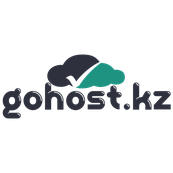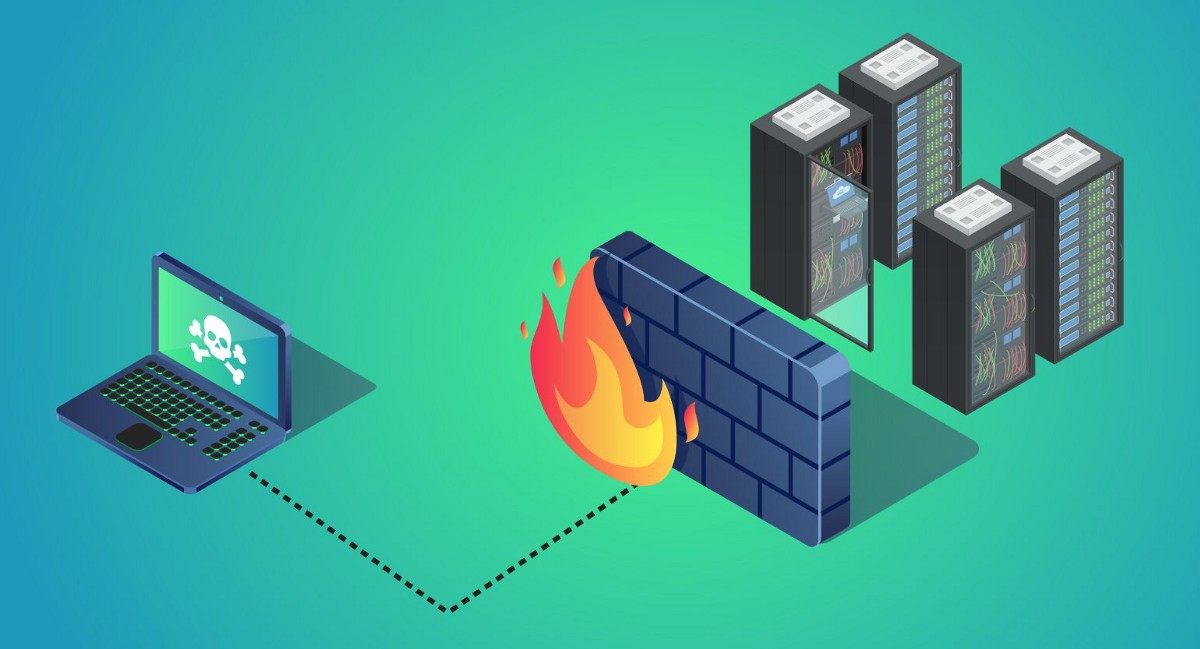Как редактировать меню в Drupal

Как установить модули в Drupal
29.11.2021
Установка Node.js на VPS-сервер
03.12.2021По мере развития вашего веб-сайта, несомненно, будут времена, когда вам придется редактировать меню в Drupal. Будь то добавление новых страниц или ссылки на важные сайты в Интернете, все это является частью создания хорошего впечатления для посетителей.
Хотя надежный хостинг для веб-сайтов творит чудеса с производительностью сайта, вам все равно нужно управлять своим контентом. В конце концов, хороший макет — это то, как вы удерживаете посетителей. Все начинается с хорошего обслуживания меню.
Навигация важна для посетителей сайта. В этом уроке я покажу вам, как легко управлять меню Drupal, чтобы улучшить этот процесс.
Редактирование меню в Drupal
При создании определенных статей и страниц в Drupal вы можете добавить их в строку меню. Возможно, вы хотите показать всем удивительный сайт. Какой бы ни была причина, размещение ссылок в меню дает посетителям и поисковым системам возможность найти этот контент.
Начнем с нажатия на инструмент «Структура» в верхней панели администратора. Это вызовет окно с различными элементами, относящимися к вашей собственной установке Drupal. Некоторые модули и темы могут дополнять этот список функций.
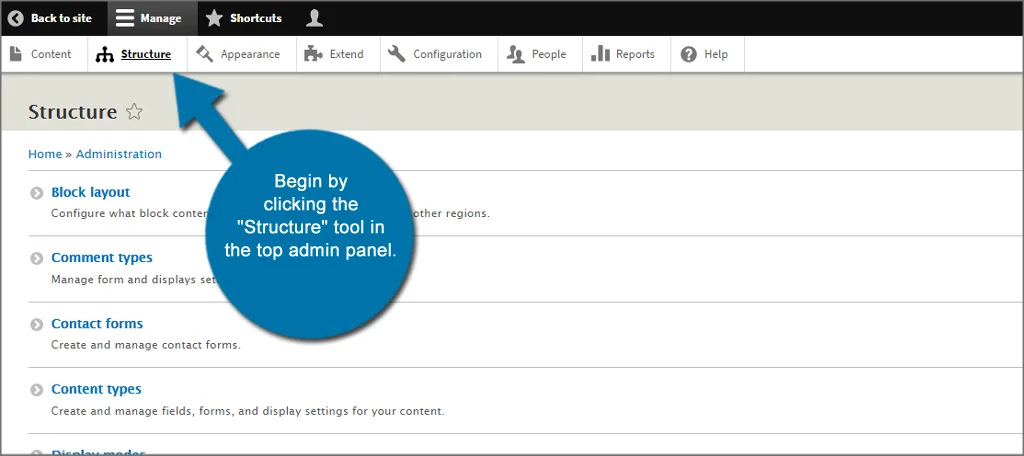
Найдите и щелкните элемент управления «Меню».
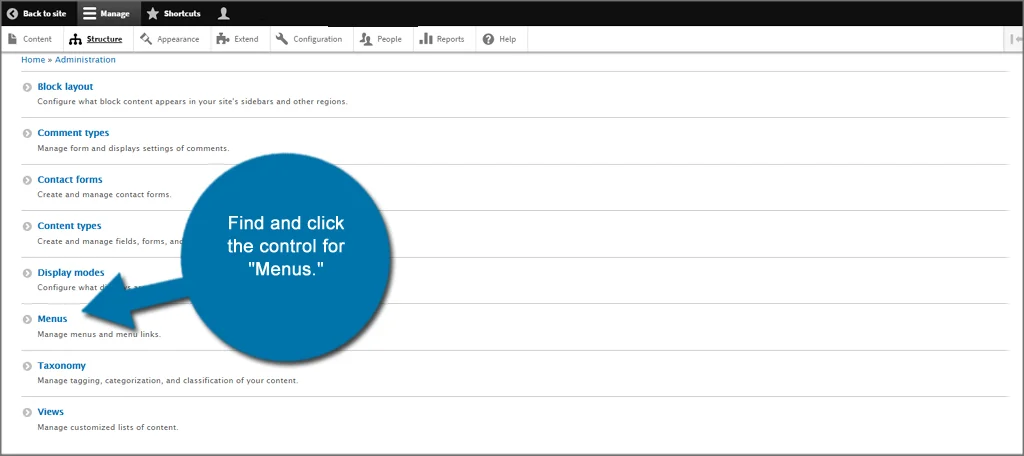
Найдите меню, которое хотите отредактировать, и нажмите кнопку «Редактировать меню» в правом столбце. В этом примере я собираюсь редактировать главное меню навигации.
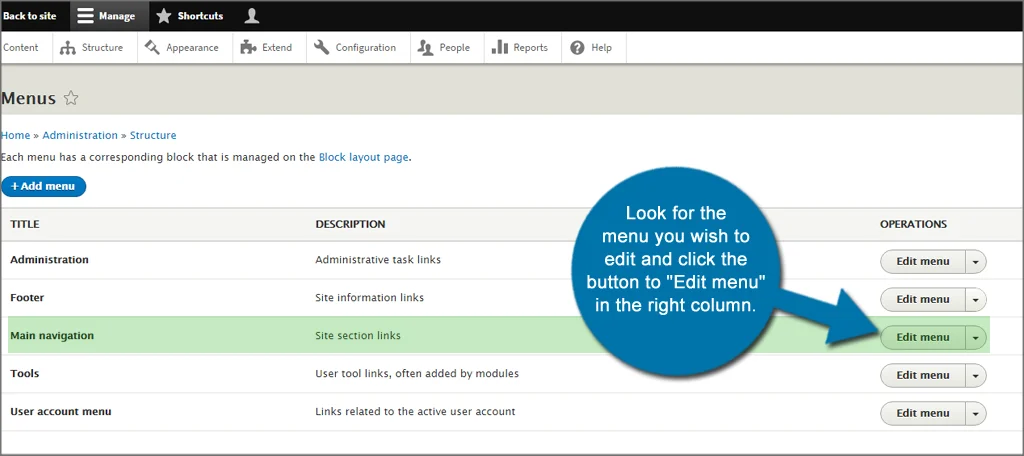
На этом экране вы увидите все компоненты, составляющие это конкретное меню. Отсюда вы можете:
- Измените время с помощью перетаскивания.
- Отредактируйте существующие ссылки, нажав кнопку «Редактировать» справа от каждой.
- Включите или отключите любую ссылку, доступную в меню, установив флажок.
- Добавьте ссылку на внутренний контент или на веб-сайт за пределами вашего собственного.
ПРИМЕЧАНИЕ. Вы можете изменить иерархию меню, используя функцию перетаскивания для перемещения элементов меню под другими. Например, у вас могут быть элементы подменю бизнес-страниц в рамках одной темы «О нас».
В этом руководстве давайте добавим ссылку на внешний сайт. Обычно вы хотите свести к минимуму ссылки в строке меню. Однако что, если вы найдете очень интересный сайт, о котором должны знать все ваши посетители?
Для аргументации добавим ссылку на Readable.io. Этот веб-сайт помогает людям создавать контент, оценивая текст по удобочитаемости, ключевым словам и другим показателям. Для этого нажмите кнопку «+ Добавить ссылку» над заголовком меню.

Присвойте ссылке меню название. Это то, что будет отображаться посетителям, когда они заходят на сайт. Я бы посоветовал сделать его кратким и понятным, чтобы не занимать много места на панели навигации. В этом примере я просто называю ссылку «Читаемость».
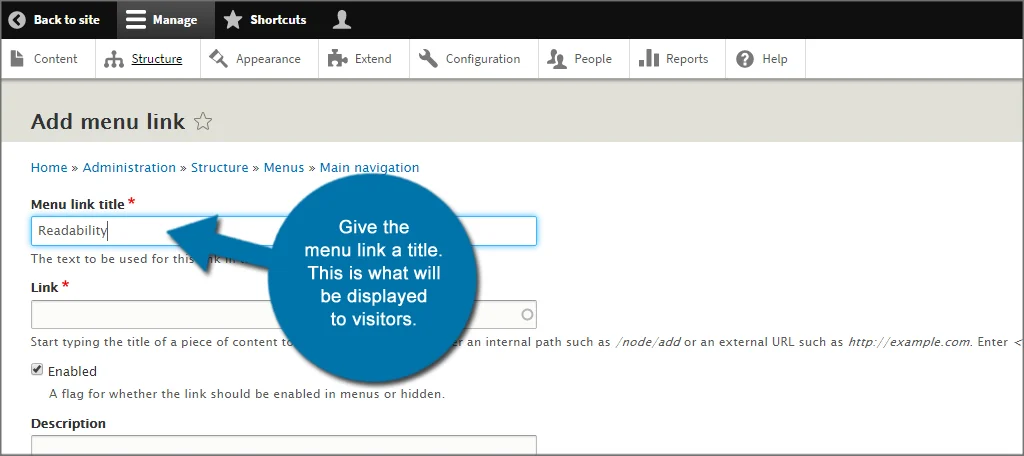
Затем введите полный URL-адрес внешнего веб-сайта. Внутренние ссылки не нуждаются в « http: » или доменном имени при создании пунктов меню. В этом случае я вставлю ссылку «https://www.readable.io».
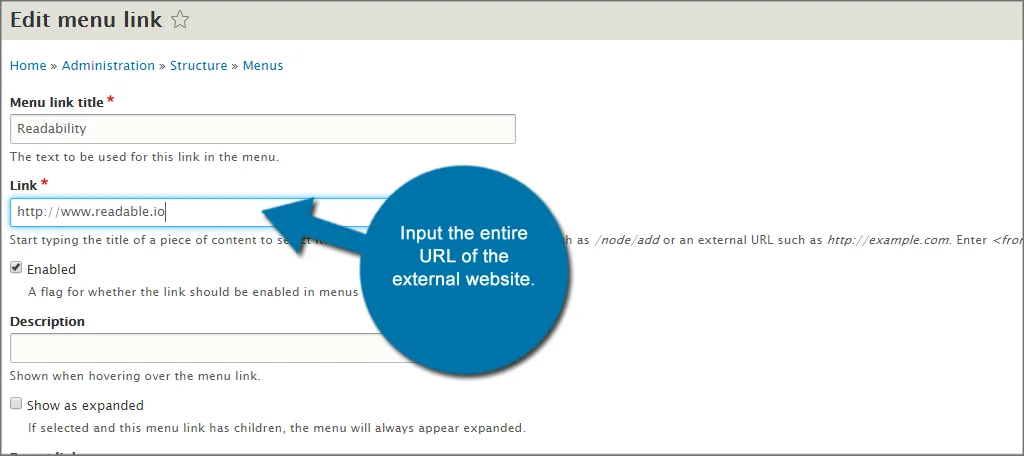
Разместите краткое описание цели ссылки. Это дополнительная функция. Если посетитель наводит указатель мыши на ссылку, отображается это сообщение. Я просто использую небольшую аннотацию о том, что делает веб-сайт Readability.
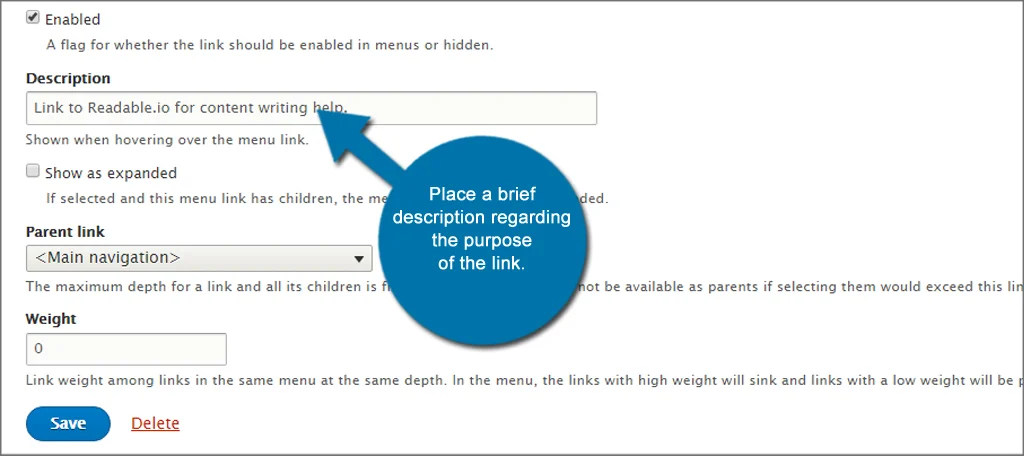
Когда вы закончите, нажмите кнопку «Сохранить» внизу, чтобы сохранить ссылку.
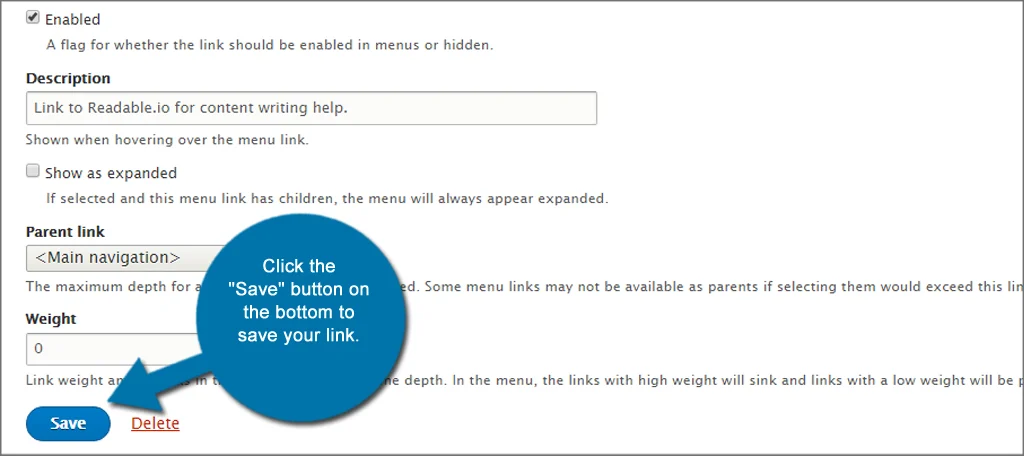
Именно так вы управляете меню Drupal. Если вы начинаете накапливать много разных элементов в меню, не бойтесь создавать иерархию с помощью функции перетаскивания. Это сэкономит место на панели навигации, сохраняя при этом чистый внешний вид сайта.